Step 19
将“Faded Edges”图层复制,然后按下图所示将两个图层放置好。为背后的小草添加光暗效果。
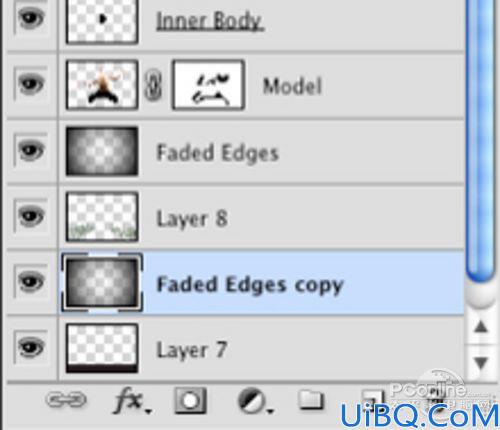
接着在背景小草图层中添加图层蒙版,用低不透明度的软黑笔刷将图层边缘的小草淡化,将画面的焦点更趋中心人物。

继续如下图添加小草,然后同样用蒙版去掉一些,这样就能形成前中后三个层次的小草,让图案更加真实立体。

Step 20
在色相/饱和度调节图层下新建一个图层,命名为“Airbrushing”。

接着,在“Airbrushing”图层,按着“Ctrl”键点击“Model”和其他树根图层,获得它们的选区。
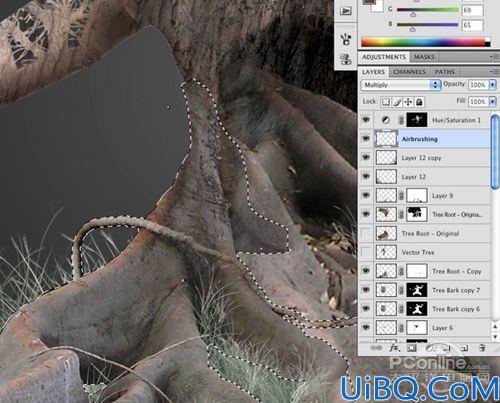
改变“Airbrushing”图层的图层混合模式为正片叠底,然后用不透明度为10%~20%的软笔刷,颜色随意选用黑色部分。接着安心地在选区
范围内涂颜色,而不用担心涂错地方。

这和加深效果一样,都会增加图案的对比度。
Step 21
将教程提供的烟雾素材导入到文档中,然后按“Ctrl+T”选取自由变换,按着“Shift”键按比例放大至整个画布。
烟雾素材在本教程命名为“Layer 13”,需要放在“faded edge”两个图层之间,构成大背景的元素之一。然后调节图层的混合模式为叠加,
并将图层的不透明度调为70%。效果如下图所示。

在“Layer 13”图层上新建图层,然后用黑至透明的线性渐变工具,拉出渐变效果,减弱渐变部分的颜色。

这样会令烟雾和小草过渡得更加自然,人物背后彷佛有烟雾笼罩。









 加载中,请稍侯......
加载中,请稍侯......
精彩评论